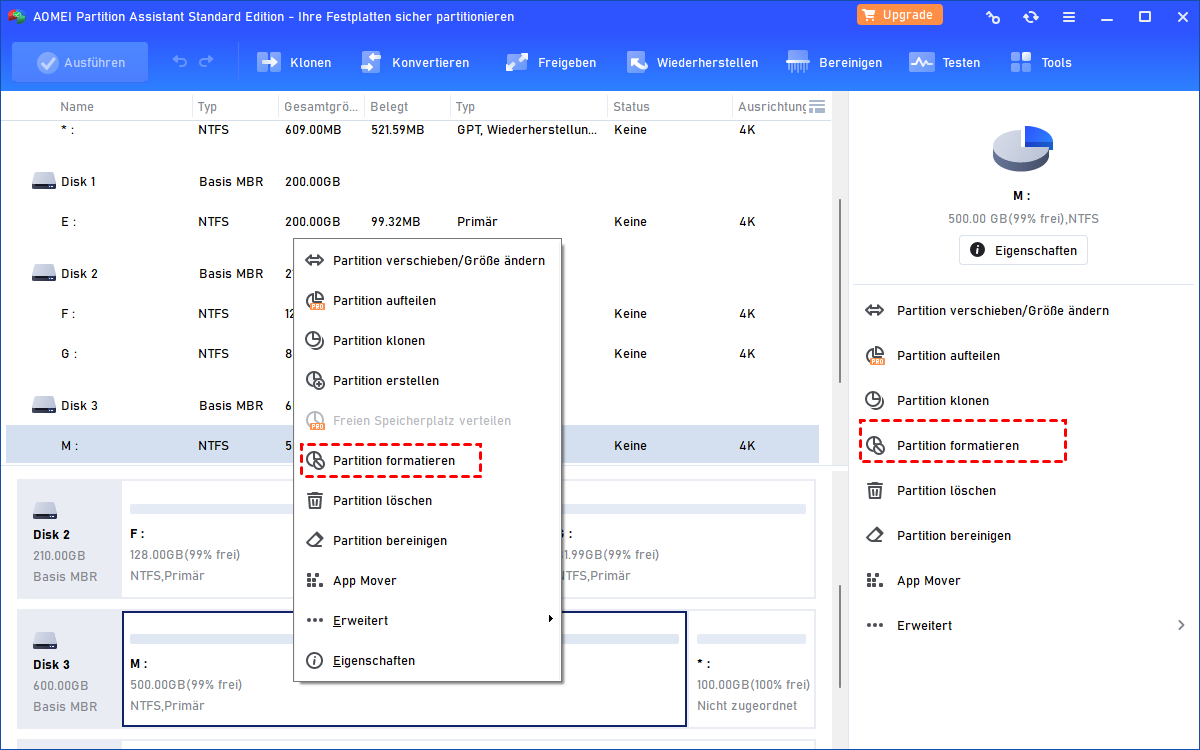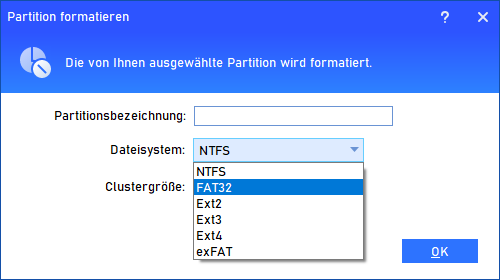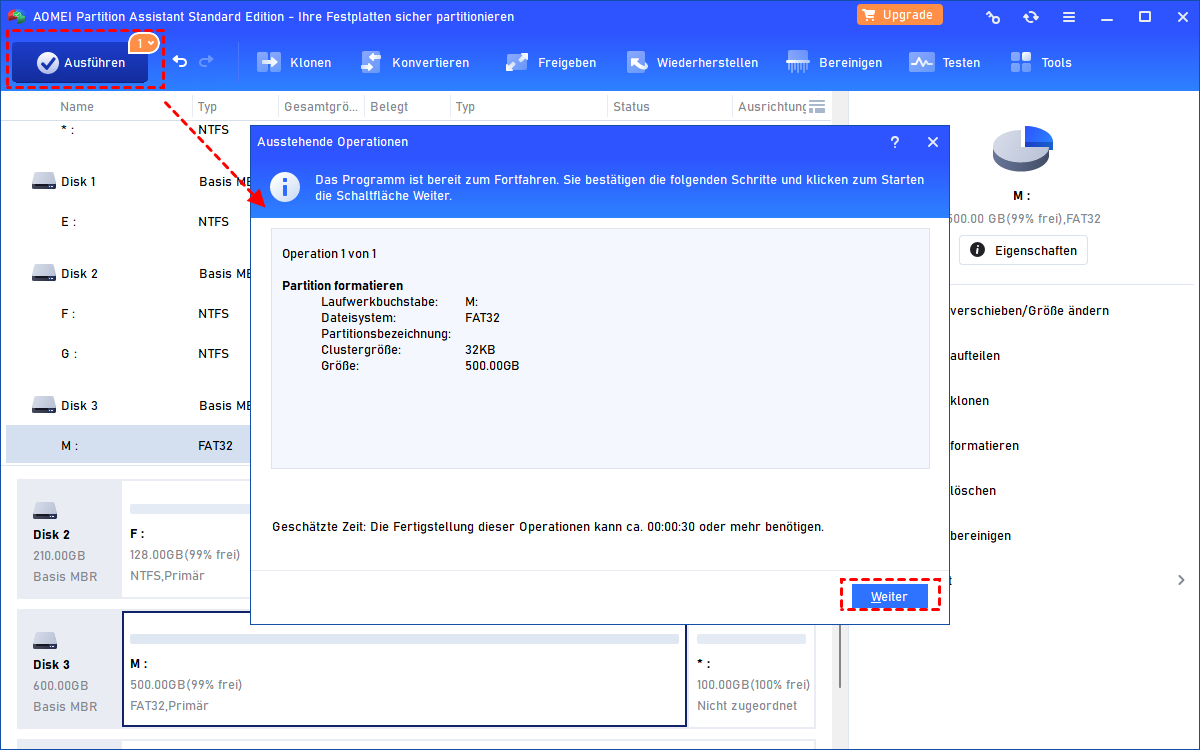Wie kann man PS4/PS3-HDD auf FAT32 formatieren - So einfach geht's!
Wie sollten Sie Ihre PS4/PS3-HDD auf FAT32 formatieren, wenn sie NTFS nicht erkennen? Dieser Artikel stellt Ihnen eine kostenlose und bequeme Methode vor.
Warum muss man PS4/PS3-HDD auf FAT32 formatieren?
In der Welt der PlayStation 3/4 (PS3/PS4) steht die Frage der Festplattenformatierung im Mittelpunkt vieler Diskussionen. Warum genau wird das FAT32-Dateiformat gegenüber dem NTFS-Format bevorzugt? Diese Entscheidung spielt eine entscheidende Rolle bei der Nutzung von externen Laufwerken und USB-Speichergeräten.
- Hier sind einige Gründe dafür:
- Kompatibilität: FAT32 ist ein Dateisystem, das von vielen verschiedenen Betriebssystemen, einschließlich PS3/PS4, unterstützt wird. Indem die PS4/PS3-Festplatte auf FAT32-formatierten Geräten arbeitet, wird die Kompatibilität mit verschiedenen Systemen gewährleistet.
- Dateigrößenbeschränkung: Einer der Hauptnachteile von FAT32 ist, dass es Dateigrößen auf maximal 4 GB beschränkt. Dies könnte für einige moderne Videospiele oder HD-Videos problematisch sein, die diese Grenze überschreiten können. Wenn Sie also eine große Datei auf Ihrer PS3 speichern möchten, müssen Sie sicherstellen, dass sie kleiner als 4 GB ist.
- USB-Stick-Kompatibilität: Viele Benutzer verwenden USB-Sticks oder externe Festplatten, um Daten auf ihre PS3 zu übertragen. FAT32 ist ein weit verbreitetes Format für USB-Geräte, und die PS3 ist darauf ausgelegt, mit diesem Format umzugehen.
Es ist wichtig zu beachten, dass, obwohl FAT32 weit verbreitet ist, es einige Einschränkungen hat, insbesondere die erwähnte Dateigrößenbeschränkung von 4 GB. Wenn Sie mit größeren Dateien arbeiten müssen, könnte exFAT eine alternative Option sein, die von vielen modernen Betriebssystemen und Konsolen unterstützt wird. Beachten Sie jedoch, dass die PS3 möglicherweise nicht alle Funktionen von exFAT vollständig unterstützt.
Über FAT32 & NTFS
FAT32 und NTFS sind die beiden gängigsten Formate im Windows-System. FAT steht für „File Allocation Table“ (Dateizuordnungstabelle) und die Zahl „32“ bezeichnet die Anzahl der Bits, die für die Verfolgung der Dateien benötigt werden. FAT32 ist eine Verbesserung des ursprünglichen FAT-Systems. Es verwendet mehr Bits zur Identifizierung jedes Clusters. Außerdem unterstützt FAT32 Laufwerke mit mehr als 2 GB Speicherplatz und die größte Datei kann 4 GB groß sein.
NTFS ist die Abkürzung für „New Technology File System“. Es erschien zunächst für die Windows NT-Plattform und wurde dann in Windows-Versionen wie Vista und XP weiterentwickelt. NTFS bietet mehrere Verbesserungen, die sowohl die Sicherheit als auch die Leistung erhöhen. Die größte Datei kann über 4 GB groß sein. Darüber hinaus bietet es Verschlüsselung auf Dateiebene, Dateikomprimierung, Quoten für die Festplattennutzung usw.
Wenn man diese beiden Systeme vergleicht, scheint es, dass NTFS besser ist als FAT32. Aber FAT32 wird immer noch von der Mehrheit der Systeme erkannt. Einige Geräte wie PS3/PS4 können nur FAT32 lesen. Wenn Sie also nur eine NTFS-Festplatte für PS3/PS4 haben, müssen Sie die PS3-Festplatte am PC formatieren.
Wie kann man mit einer Drittanbieter-Freeware PS4/PS3-HDD auf FAT32 formatieren?
Normalerweise kann FAT32 leicht in NTFS konvertiert werden, aber nicht umgekehrt. Insbesondere mit der in Windows integrierten Datenträgerverwaltung kann nur die Partition, deren Größe kleiner als 32 GB ist, von NTFS in FAT32 formatiert werden. Wenn Sie die PS3-HDD auf FAT32 erfolgreich formatieren möchten, ist die gute Nachricht, dass das kostenlose AOMEI Partition Assistant (unterstützt Windows 11/10/8/7/XP/Vista) dies problemlos ohne Datenverlust ermöglichen kann. Der Konverter wird NTFS problemlos in FAT32 konvertieren, auch wenn die Partition größer als 32 GB ist.
Die folgenden Schritte zeigen Ihnen, wie Sie die PS3/PS4 Festplatte formatieren können, was auch für andere HDDs/SSDs gilt. Zuerst müssen Sie das Programm herunterladen und installieren.
Schritt 1: Schließen Sie die Festplatte an Ihren PC an und starten Sie AOMEI Partition Assistant.
Schritt 2: Klicken Sie mit der rechten Maustaste auf Ihre Festplattenpartition (hier ist G). Wählen Sie Partition formatieren.
Schritt 3: In diesem Schritt können Sie das Dateisystem in FAT32 ändern.
Schritt 4: Wenn Sie zum Hauptmenü zurückkehren, können Sie die ausstehende Operation anzeigen. Vergessen Sie nicht, auf Ausführen > Weiter zu klicken, um sie auszuführen.
Zusammenfassung
In diesem Artikel erfahren Sie, warum Sie eine PS4/PS3-HDD auf FAT32 formatieren müssen und wie Sie sie mit AOMEI Partition Assistant Standard auf FAT32 formatieren. Außerdem erkennt die PS3/PS4 nur die erste Partition auf der Festplatte, Sie können auch eine weitere Partition erstellen. Denn wenn es ein Problem mit einer Partition gibt, ist die andere nicht betroffen.